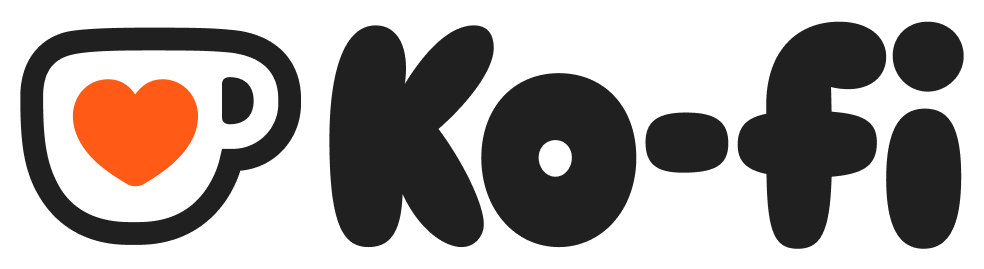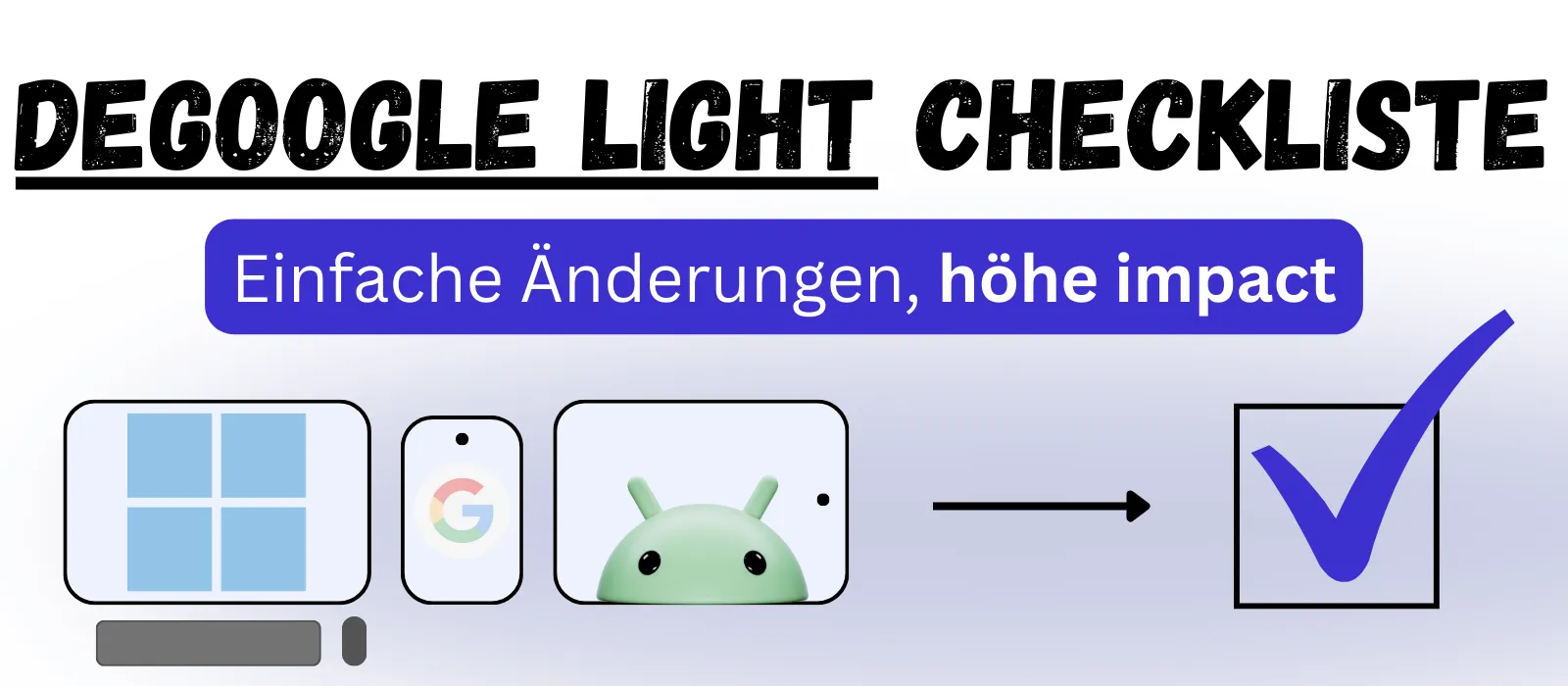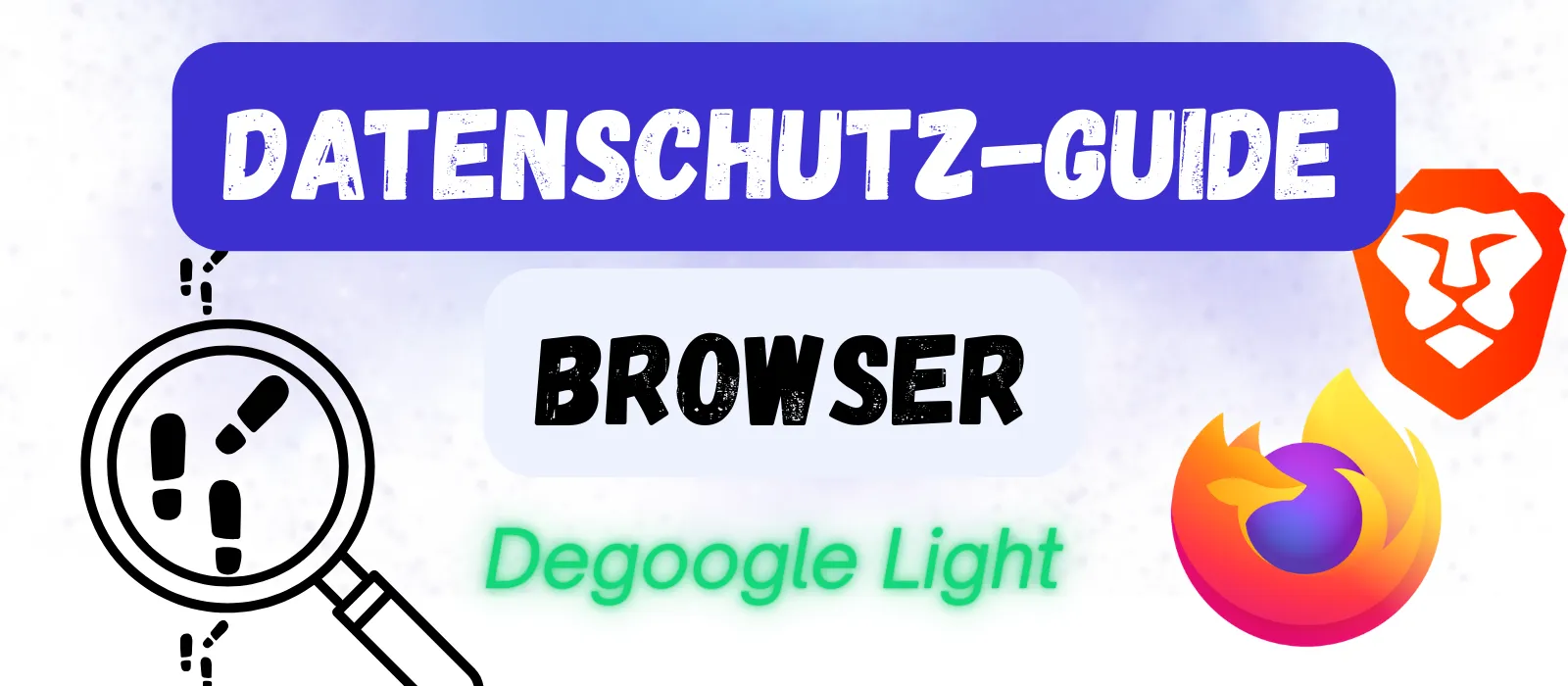
Browser Datenschutz-Guide
Mach deinen Browser in etwa 10 Minuten privater. Diese wichtigen Einstellungen verbessern deinen Online‑Datenschutz drastisch – ohne dass dein Surfen sich verändert.
Warum Browser‑Einstellungen wichtig sind
Du hast schon den Schritt gemacht, weg von Chrome zu gehen, aber wir können den “Degoogle‑Part” noch weiter treiben. Selbst bei Browsern, die auf Privatsphäre setzen wie Firefox oder Brave, sind die stärksten Datenschutzfunktionen nicht standardmäßig an. Warum? Weil zu aggressive Einstellungen manchmal Webseiten kaputtmachen, und die Browser‑Hersteller wollen, dass dein erster Eindruck glatt läuft.
Big Tech, Werbetreibende und Datenhändler sind sehr kreativ darin, wie sie Daten sammeln und Nutzer verfolgen. Aber die gute Nachricht ist: Es gibt ein paar super einfache Methoden, deine Privatsphäre massiv zu verbessern.
Die zwei Haupt‑Werkzeuge, die wir nutzen: die Einstellungen im Browser + Add‑ons (auch Erweiterungen genannt).
Im Browser-Guide wurden Firefox und Brave für die meisten Leute empfohlen. Also zeigen wir dir hier, wie du mit diesen beiden Browsern die Änderungen umsetzt.
Drei wirksame Add‑ons
Ein Add‑on (oder Erweiterung) ist ein kleines Programm, das deinem Browser neue Fähigkeiten verleiht. Stell’s dir vor wie Apps fürs Smartphone – du installierst sie, damit der Browser anders funktioniert.
Diese drei empfohlenen Addons gibt’s für Firefox, Brave und die meisten anderen Browser. Das Schöne: Sie funktionieren “out of the box” – also einfach installieren und los geht’s.
uBlock origin
Ein umfassender Inhalts‑Blocker, der mehr kann als einfache Werbung sperren. Blockiert Ads, Tracker, Malware‑Domains und anderes unerwünschtes Zeug mit mehreren Filterlisten. Was ihn besonders macht: hohe Effizienz (geringer RAM Verbrauch) und Features wie Element Picker, dynamische Filterregeln, selektives JavaScript‑Blockieren. Open Source, und es nimmt nicht Teil an “akzeptablen” Werbeprogrammen – ideal, wenn dir Privatsphäre wichtig ist.
Privacy Badger
Von der EFF entwickelt. Verwendet einen algorithmischen Ansatz, um Tracker zu erkennen, anstatt sich auf vordefinierte Listen zu verlassen. Lernt mit, welche Domains dich über Seiten hinweg verfolgen, und blockiert sie automatisch. Legt Wert darauf, Tracking zu minimieren, ohne die Webseite zu brechen. Blockiert außerdem Klick‑Tracking bei Links und ersetzt Social‑Media Buttons durch “Click‑to‑Activate” Versionen.
Decentraleyes
Schützt vor Tracking über Content Delivery Networks (CDNs). Viele Webseiten nutzen gemeinsame JavaScript‑Bibliotheken von CDNs (z. B. jQuery von Google), was für Tracking genutzt werden kann. Decentraleyes fängt diese Requests ab und liefert die Dateien lokal aus einem eigenen Paket aus, sodass die Funktionalität erhalten bleibt, aber das Tracking gestoppt wird. Schlank und arbeitet leise im Hintergrund.
Wenn du diese drei Add‑ons installiert hast, hast du einen Browser, der nahezu alle Werbung und Tracker blockiert – deutlich privater als noch vor fünf Minuten.
Wichtige Browser‑Einstellungen
Neben Add-ons kannst du auch durch ein paar Einstellungen die Privatsphäre deines Browsers verbessern. Hier sind die wichtigsten Anpassungen:
Datenschutz in Firefox verbessern (PC)
So kommst du zu den Einstellungen:
- Klicke auf die drei waagerechten Linien oben rechts
- Wähle „Einstellungen“
- Klicke links auf „Datenschutz & Sicherheit“
Du landest jetzt im Datenschutz-Dashboard. Lass uns die wichtigsten Bereiche durchgehen. Alles, was ich nicht erwähne, ist entweder okay so wie es ist oder Geschmackssache.
Verbesserter Schutz vor Aktivitätenverfolgung
Hier gibt es drei Optionen:
- Standard: Blockiert bekannte Tracker nur im privaten Modus
- Streng: Blockiert Tracker überall (empfohlen)
- Benutzerdefiniert: Du wählst selbst, was blockiert wird
Empfehlung: Wähle „Streng“. Damit blockierst du die meisten Tracker, Werbe-Cookies und Fingerprinting-Skripte überall im Netz.
Keine Panik. Klicke auf das Schildsymbol in der Adressleiste und deaktiviere den Schutz für die jeweilige Seite.
Website-Datenschutzeinstellungen
In Regionen mit Gesetzen zum Datenschutz (EU, UK, einige US-Bundesstaaten) gibt es die Option „Nicht verkaufen“. Einfach aktivieren – kann nicht schaden.
Firefox-Datenerhebung und -Nutzung
Hier geht es darum, welche Daten Firefox selbst erheben darf. Auch wenn einige Optionen Mozilla helfen, empfehle ich aus Datenschutzgründen: Alle Haken rausnehmen.
HTTPS-Only-Modus
HTTPS sorgt für verschlüsselte Verbindungen – vor allem bei öffentlichen WLANs enorm wichtig.
Aktiviere den Modus für alle Fenster.
DNS über HTTPS
Macht es für Schnüffler schwieriger zu sehen, welche Seiten du aufrufst.
Empfehlung: Aktiviere den Modus mit „Maximaler Schutz“ und wähle einen Anbieter (z. B. NextDNS – aber bitte nicht Google).
Was ist mit Android?
Wenn du Firefox auf deinem Android-Gerät nutzt:
- Drei Punkte oben rechts → Einstellungen
- Runter scrollen zu „Datenschutz und Sicherheit“
- Stell folgende Optionen ein:
- HTTPS-Only-Modus: an
- Erweiterter Schutz: auf „Streng“
- Datenerhebung: alle Haken raus
Falls du Firefox Sync nutzt, könnten manche Einstellungen schon übernommen sein – aber sicher ist sicher, also lieber nochmal checken.
Bleib auf'm Laufenden
Erhalte Updates zu neuen Anleitungen, Tools und Tipps, die dir helfen, dein Leben zu degooglen.
Datenschutz in Brave verbessern (PC)
Falls du Brave nutzt, hier die wichtigsten Einstellungen – vieles ist dort schon recht gut voreingestellt.
Weg dorthin: Drei Linien → Einstellungen → Datenschutz und Sicherheit
Datenschutz & Sicherheit
Brave ist von Haus aus ziemlich datenschutzfreundlich – aber ein paar Dinge kannst du noch optimieren:
- „Do Not Track“-Anfrage senden: aktivieren
- Datenerfassung: ganz unten im Bereich – drei Schalter, alle ausschalten
- Sicherheit (oben auf der Seite): Standard-Schutz aktivieren (falls noch nicht), „Sicheren DNS verwenden“ aktivieren, Anbieter wählen (z. B. NextDNS, nicht Google)
Schutz
Links in der Seitenleiste findest du Schutz. Hier solltest du Folgendes ändern:
- Tracker- & Werbeblocker: auf „Aggressiv“ stellen
- HTTPS erzwingen: auf „Strikt“
- Soziale Medien: Ich lasse X-Tweets aktiviert (wegen Newsseiten), aber du kannst alles ausstellen, wenn du willst
Und auf Android?
Geh einfach auf:
Drei Punkte → Einstellungen → „Brave Shields & Datenschutz“ Alle oben genannten Einstellungen findest du dort gebündelt – einfach entsprechend anpassen
Wenn eine Webseite nicht funktioniert
Das häufigste (aber seltene) Problem: Die Seite nutzt kein HTTPS, und du hast „HTTPS-Only“ aktiviert.
Lösung: Ändere die URL manuell von https:// zu http:// – aber Vorsicht: keine sichere Verbindung! In öffentlichen Netzwerken lieber Finger weg, wenn es um sensible Daten geht.
Andere Probleme? Geh Schritt für Schritt:
- Klicke auf das Schildsymbol (Firefox) oder Löwenkopf (Brave) in der Adressleiste und deaktiviere dort den Schutz
- uBlock auf der Seite ausschalten (rotes Schild-Symbol → Power-Button)
Wenn eine Seite nicht will, hilft meistens einer dieser Schritte. Und wenn nicht – einfach googeln (oder lieber auf einer datenschutzfreundlichen Suchmaschine suchen.
Erstmal erledigt
Mit diesen Einstellungen hast du den Datenschutz deines Browsers ordentlich aufgemöbelt – und die Datenkrake Big Tech kriegt deutlich weniger von dir mit. Aber Achtung: Das heißt nicht, dass du jetzt völlig unsichtbar im Netz unterwegs bist.
Wir haben die größten Daten-Lecks gestopft – aber Google & Co. haben noch ein paar Tricks auf Lager, um dich im Auge zu behalten. Diese Baustellen gehen wir in den nächsten Stufen des „Entgooglens“ an – Core & Pro.